Widget: CameraArchive
Benutzung
Mit Hilfe des Widget CameraArchive ist es möglich die über das Live-Bild gesicherten Aufnahmen anzuzeigen. Dafür muss eine Kamera angeschlossen werden, die ein Live-Bild (siehe auch Widget: Live-Bild) überträgt. Über das “Disketten”-Symbol wird ein Screenshot der aktuellen Kamera-Ansicht erstellt und ins Archiv aufgenommen. Für jeden Screenshot wird das Datum, die Uhrzeit und der Benutzer hinterlegt und angezeigt. Optional kann der Screenshot über das “i-Symbol” bestätigt werden. Sobald die Bestätigung erfolgt ist, wird der Kreis grün dargestellt. Ist der Kreis rot, so ist das Bild nicht bestätigt. Zusätzlich kann zum Screenshot noch eine Notiz hinterlegt werden. Ist eine Notiz hinterlegt, wird dies über das schwarze Dokumenten-Symbol angezeigt. Über einen Klick auf die Zeile öffnet sich ein Textfeld, indem Notizen hinterlegt und gespeichert werden können. Mit dem Kalender-Symbol kann man vergangene Archiv-Bilder aufrufen und einsehen. Es werden weiterhin alle Aufnahmen angezeigt, nur die Position auf den Seiten ändert sich.
Das Widget kann nur benutzt werden, wenn die SCADA-Lizenz das Modul “Kamera, Video” beinhaltet.

Konfiguration
Wählen Sie das Widget CameraArchive aus der Kategorie Kamera aus.
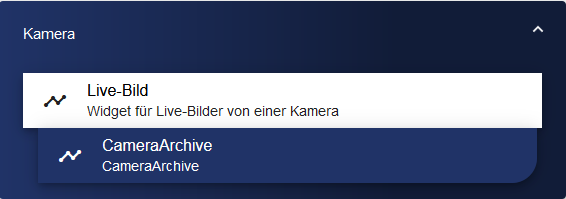
In der Basiskonfiguration des Camera Archive vergeben Sie einen geeigneten Titel. Durch die Auswahl des Hakens kann die Kopfzeile eingeblendet werden.
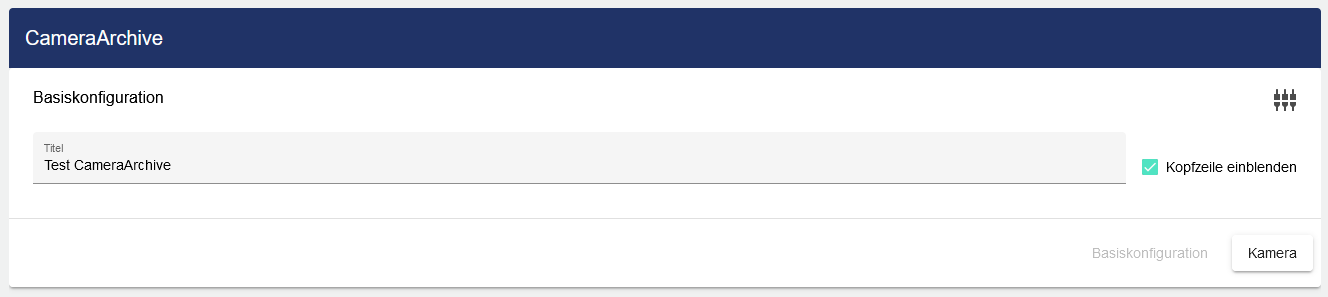
Danach gehen Sie zu dem Reiter „Kamera“ und klicken auf „Kamera wählen“.

Über “Kamera wählen” wird das Entity-Select Fenster geöffnet. Ein zuvor verknüpfte Kamera kann hinzugefügt werden.
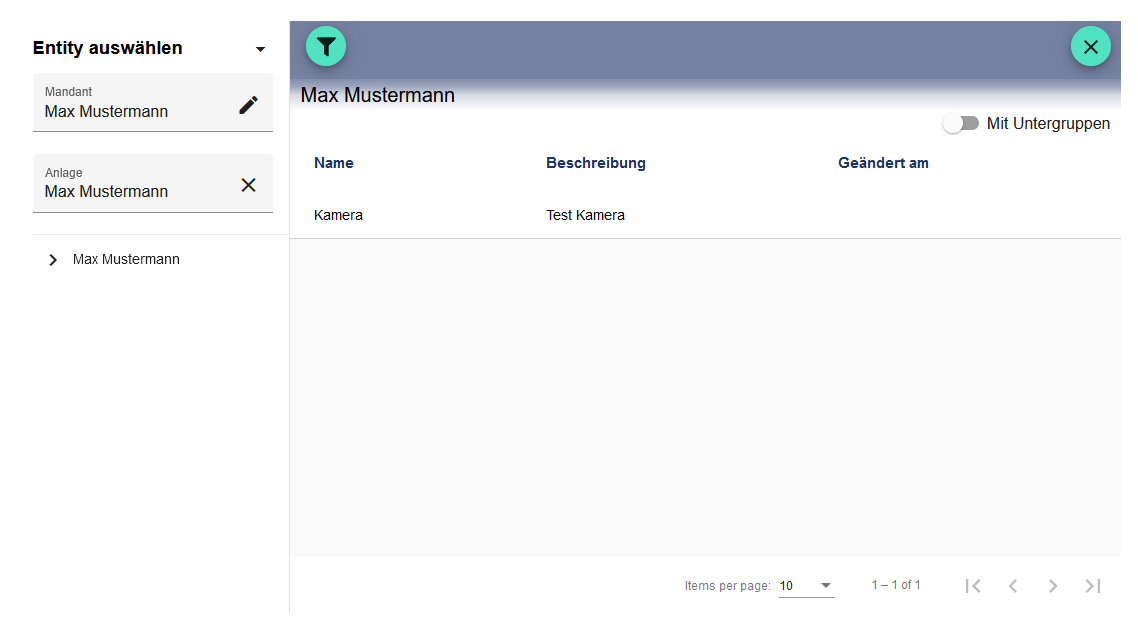
Wenn Sie mit Ihrer Konfiguration zufrieden sind, können Sie diese abspeichern.
